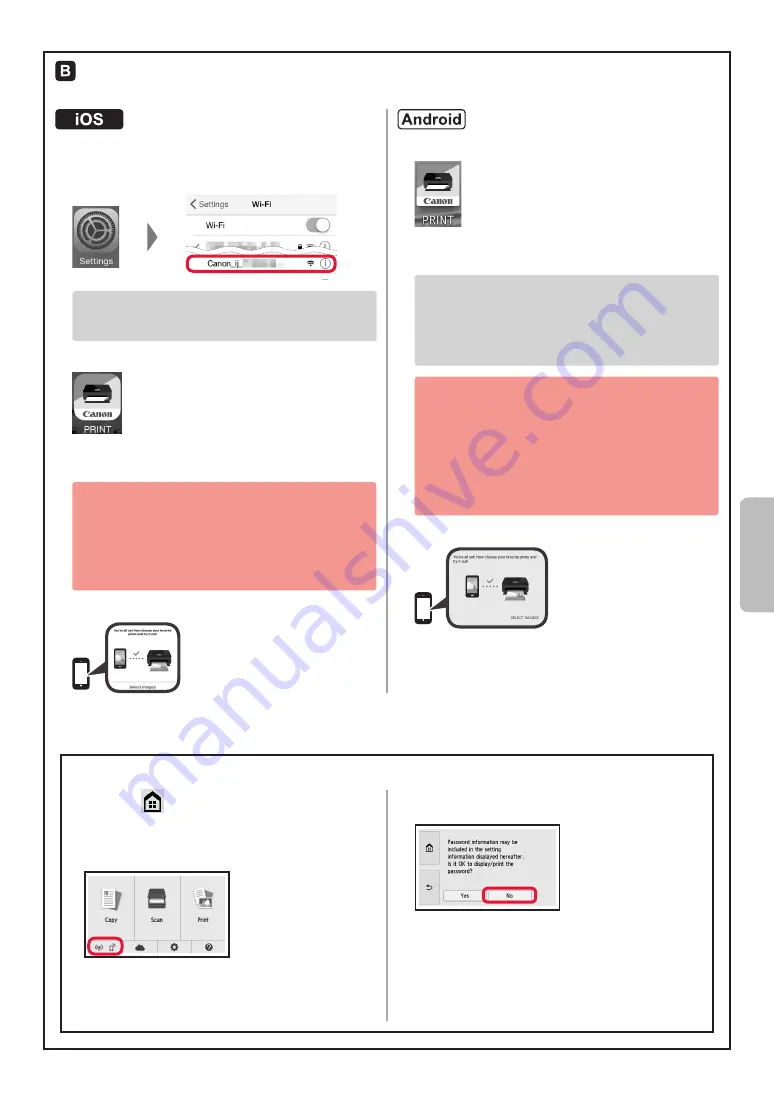
7
NEDERLANDS
De onderstaande procedures zijn van toepassing op iOS of Android. Selecteer uw besturingssysteem
en ga verder naar de desbetreffende procedure.
a
Tik op
Instellingen (Settings)
op het beginscherm
van uw smartphone en tik op
Canon_ij_XXXX
bij
de instellingen voor Wi-Fi.
Als
Canon_ij_XXXX
niet wordt weergegeven in de
lijst, raadpleegt u "De printer voorbereiden" hieronder
om de printer te bedienen en herhaalt u stap
a
.
b
Tik op de geïnstalleerde toepassing.
c
Volg de instructies op het scherm om de printer
te registreren.
Volg de instructies op het scherm om door
te gaan met de installatie.
Als u
Verb.methode autom. selecteren (aanbev.) (Auto
Select Conn. Method (recommended))
selecteert in het
selectiescherm voor de verbindingsmethode, wordt de
juiste verbindingsmethode automatisch geselecteerd op
basis van uw omgeving.
d
Controleer of het volgende scherm wordt weergegeven.
a
Tik op de geïnstalleerde toepassing.
b
Volg de instructies op het scherm om de printer
te registreren.
Als het bericht "
Printer is niet geregistreerd.
Printerinstallatie uitvoeren? (Printer is not
registered. Perform printer setup?)
" niet wordt
weergegeven, raadpleegt u "De printer voorbereiden"
hieronder om de printer te bedienen en wacht u
daarna even tot het bericht wordt weergegeven.
Volg de instructies op het scherm om door
te gaan met de installatie.
• De juiste verbindingsmethode voor uw omgeving
wordt geselecteerd.
• Als er twee printernamen worden weergegeven
op het scherm
Printer registreren (Register
Printer)
, zoals hieronder, selecteert u A.
A) TS8100 series (xxx.xxx.xxx.xxx)
B) Direct-xxxx-TS8100series
c
Controleer of het volgende scherm wordt weergegeven.
De verbinding met de smartphone is nu voltooid. U kunt afdrukken vanaf uw smartphone.
Als u foto's wilt afdrukken, plaatst u fotopapier. Ga verder met "Fotopapier plaatsen" op pagina 8.
a
Selecteer
op het aanraakscherm van
de printer.
b
Selecteer het pictogram linksonder op het HOME-
scherm.
c
Selecteer
Nee (No)
als het volgende scherm wordt
weergegeven.
d
Selecteer
LAN-instell. (LAN settings)
>
Draadloos
LAN (Wireless LAN)
>
Draadloos LAN instellen
(Wireless LAN setup)
>
Eenv. draadloos verbinden
(Easy wireless connect)
in deze volgorde.
e
Selecteer
Ja (Yes)
.
f
Ga verder met de bediening van uw smartphone.
De printer voorbereiden
Содержание PIXMA TS8150
Страница 99: ...RMC Regulatory Model Code K10456 ...






























